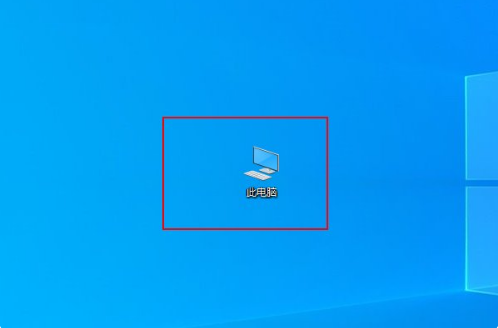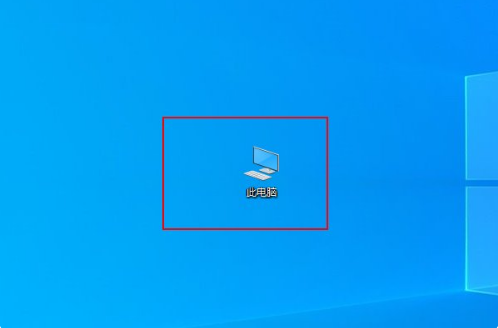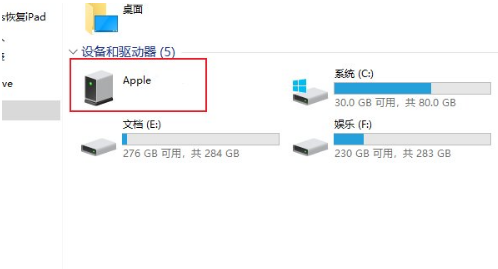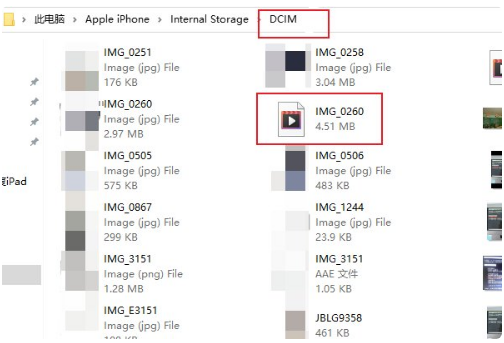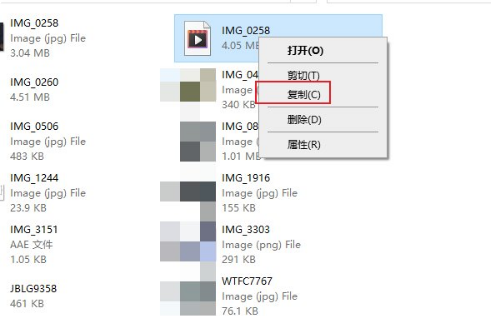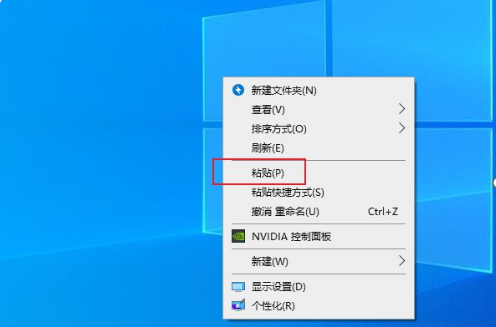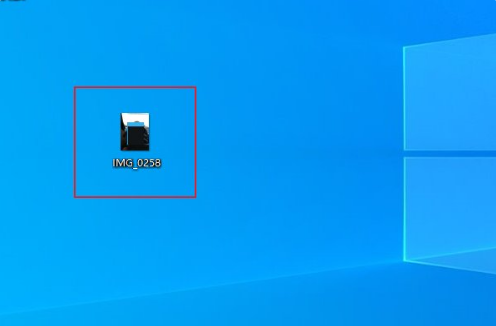Warning: Use of undefined constant title - assumed 'title' (this will throw an Error in a future version of PHP) in /data/www.zhuangjiba.com/web/e/data/tmp/tempnews8.php on line 170
ipad怎么传视频到windows电脑详细步骤
装机吧
Warning: Use of undefined constant newstime - assumed 'newstime' (this will throw an Error in a future version of PHP) in /data/www.zhuangjiba.com/web/e/data/tmp/tempnews8.php on line 171
2021年04月15日 09:10:00
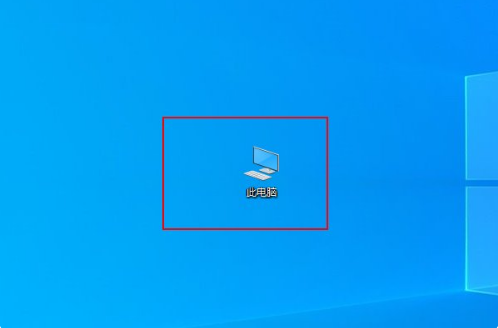
您是否有要存储在iPhone或iPad上的视频要传输到Windows PC,刚开始您可能会觉得很麻烦并且此过程需要使用第三方应用程序,但事实并非如此如您所见将视频从iPhone或iPad传输到Windows PC实际上非常容易,下面大家跟着小编来看看就知道怎么操作啦。
1、电脑和iPad 用数据线连接,然后打开电脑上的“此电脑”。
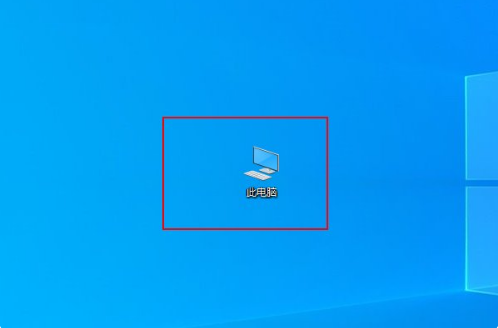
2、打开之后可以看到一个苹果设备,点击打开。
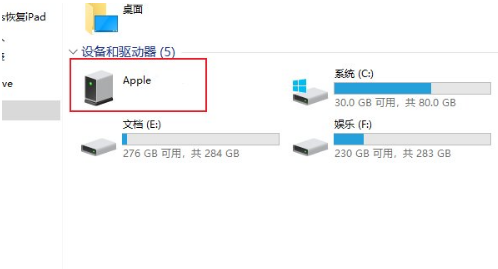
3、打开之后进入“DCIM”问文件夹,鼠标右键点击需要传到电脑的视频。
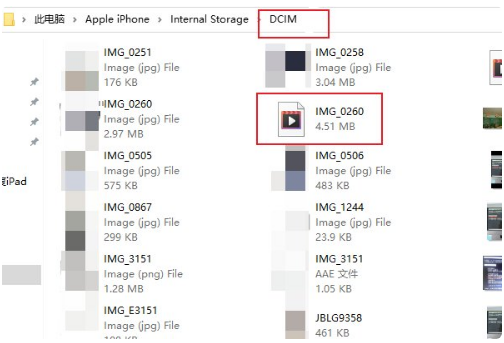
4、选择复制。
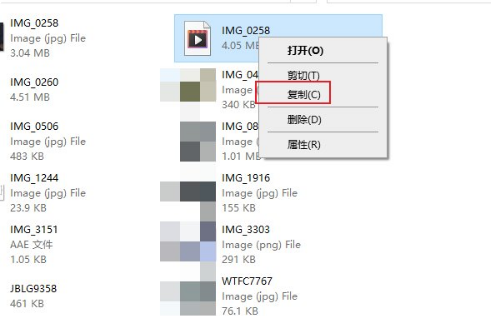
5、然后再电脑的桌面(也可以在其他盘符位置)上鼠标右键点击空白位置,选择粘贴。
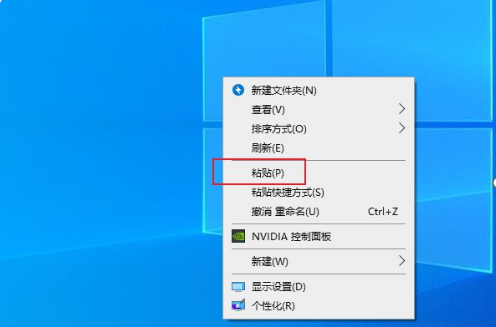
6、然后视频就复制到电脑上了。
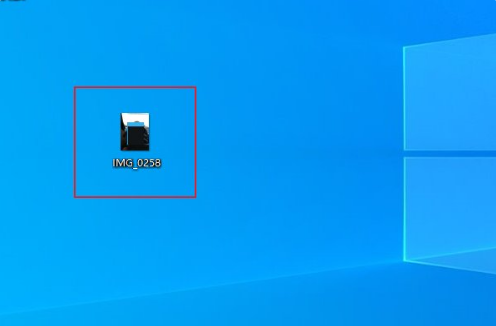
以上就是ipad怎么传视频到windows电脑的操作步骤。希望能帮助到大家。